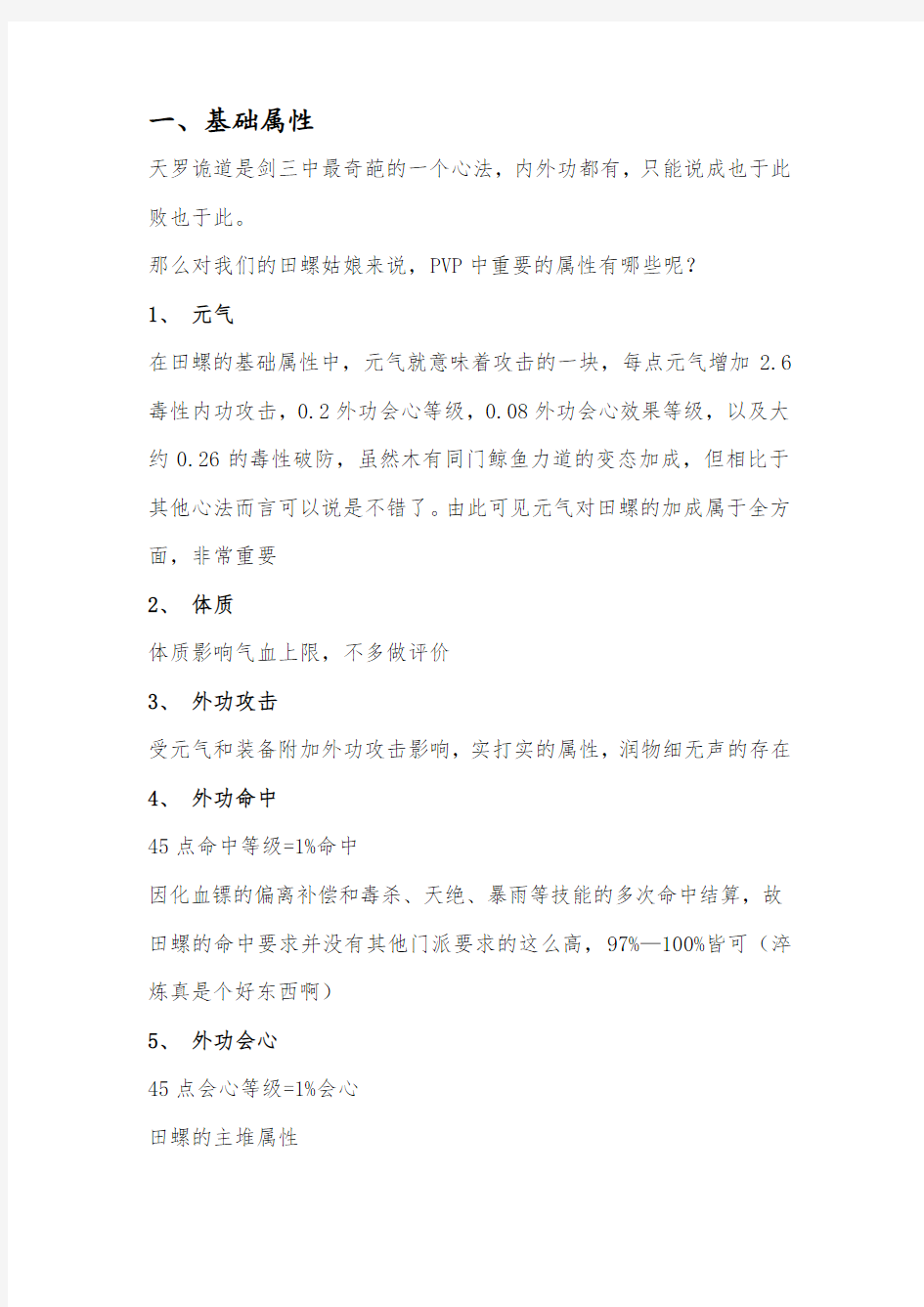
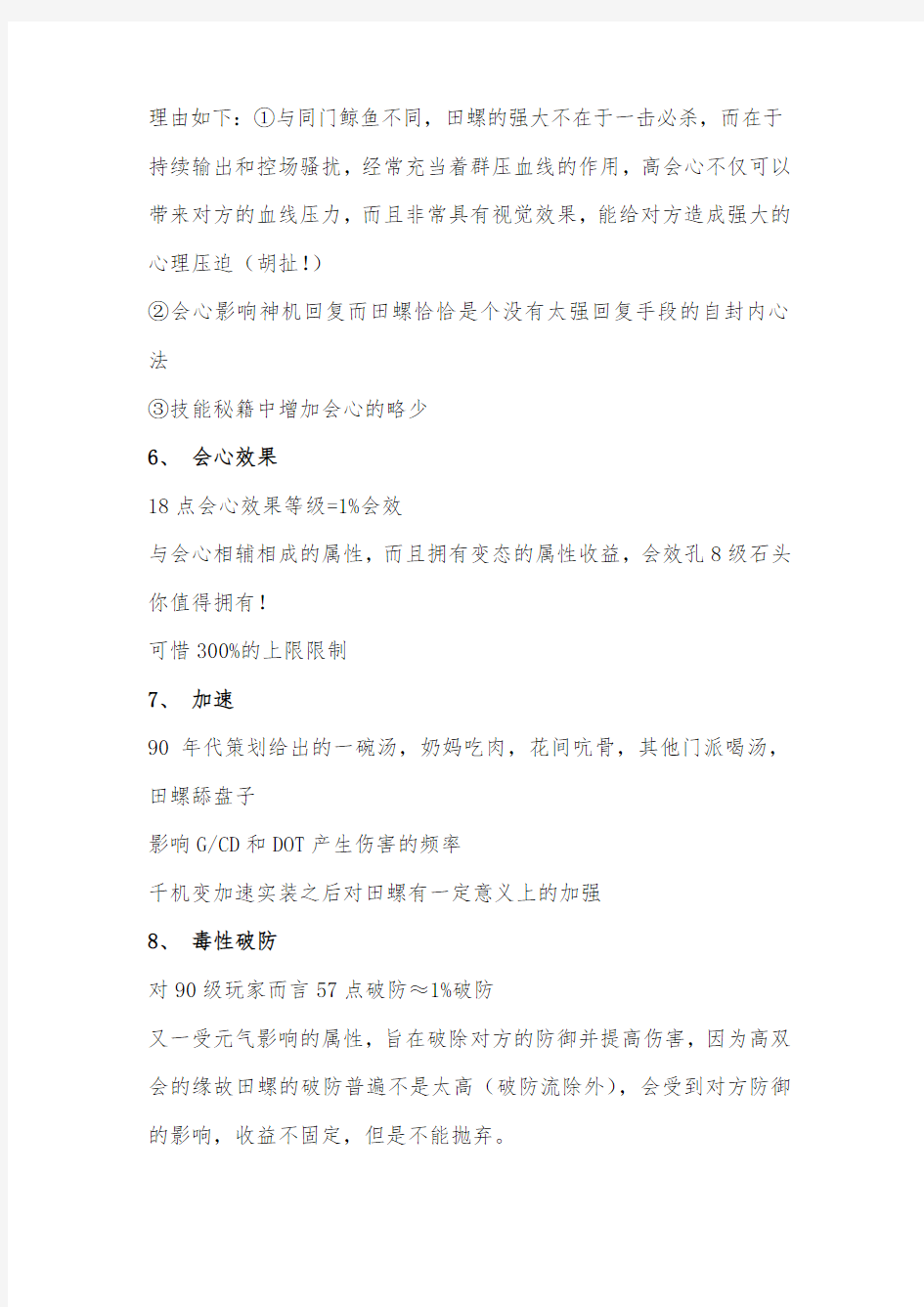
一、基础属性
天罗诡道是剑三中最奇葩的一个心法,内外功都有,只能说成也于此败也于此。
那么对我们的田螺姑娘来说,PVP中重要的属性有哪些呢?
1、元气
在田螺的基础属性中,元气就意味着攻击的一块,每点元气增加2.6毒性内功攻击,0.2外功会心等级,0.08外功会心效果等级,以及大约0.26的毒性破防,虽然木有同门鲸鱼力道的变态加成,但相比于其他心法而言可以说是不错了。由此可见元气对田螺的加成属于全方面,非常重要
2、体质
体质影响气血上限,不多做评价
3、外功攻击
受元气和装备附加外功攻击影响,实打实的属性,润物细无声的存在4、外功命中
45点命中等级=1%命中
因化血镖的偏离补偿和毒杀、天绝、暴雨等技能的多次命中结算,故田螺的命中要求并没有其他门派要求的这么高,97%—100%皆可(淬炼真是个好东西啊)
5、外功会心
45点会心等级=1%会心
田螺的主堆属性
理由如下:①与同门鲸鱼不同,田螺的强大不在于一击必杀,而在于持续输出和控场骚扰,经常充当着群压血线的作用,高会心不仅可以带来对方的血线压力,而且非常具有视觉效果,能给对方造成强大的心理压迫(胡扯!)
②会心影响神机回复而田螺恰恰是个没有太强回复手段的自封内心法
③技能秘籍中增加会心的略少
6、会心效果
18点会心效果等级=1%会效
与会心相辅相成的属性,而且拥有变态的属性收益,会效孔8级石头你值得拥有!
可惜300%的上限限制
7、加速
90年代策划给出的一碗汤,奶妈吃肉,花间吭骨,其他门派喝汤,田螺舔盘子
影响G/CD和DOT产生伤害的频率
千机变加速实装之后对田螺有一定意义上的加强
8、毒性破防
对90级玩家而言57点破防≈1%破防
又一受元气影响的属性,旨在破除对方的防御并提高伤害,因为高双会的缘故田螺的破防普遍不是太高(破防流除外),会受到对方防御的影响,收益不固定,但是不能抛弃。
9、外防/内防
57点防御等级≈1%防御
装备附加的属性,外功门派外防高,内功门派内防高,田螺是内攻门派
10、化劲
减少玩家对你造成的伤害,固定收益,毕业之后不带称号60%以上最好
11、御劲
减少被会心的几率以及会心后受到的伤害
突然被加强的变态属性,关于御劲的算法我在前几个帖子有提到
并不是加单的加减法,而是会效*(1-2.5*御劲)为最终会效伤害
以下为实测连接和算法
受对方会心会效的影响,钢板炮心中最爱,平衡流不可抛弃,暴力炮随便看看
11、神机值
不点奥妙无穷和回肠荡气下,神机上限为100,每一个奇穴增加10点上限
每秒回复10点神机
加速对回复神机有影响,但是收益不大
二、技能介绍
田螺的技能繁琐是出了名的,不知道难倒了多少小白,在此将每一个技能拉出来单独讲解,算是做一个科普,大大们略过不看即好。
1、纯伤害类
①蚀肌弹:消耗神机30点,消耗机关,无CD,无减运功时间秘籍
1.75S读条,高攻击加成伤害技能,读秘籍之后1.5S,6点加速后1.44S 读条,需站桩读条,走动和被控则打断,因为延迟的缘故读条到最后可卡读条手动打断(PVE都懂)伤害依然会打出,PVP中除非特殊情况,不推荐站桩输出。
②孔雀翎:消耗神机15点,不消耗机关,12SCD,瞬发技能,对目标及周围两个目标造成伤害,高攻击加成,补刀神技,第二重奇穴点出。
③暴雨梨花针:消耗神机30点,不消耗机关,15SCD,需站桩引导读条(逆读条)2.5S,走动和被控则打断,每0.5S造成一次伤害,单次伤害单次结算,可手动打断,,有一本每一次命中增加1%元气和力道的秘籍,持续60S,最多叠加5层。单次攻击加成不高,点出第七重奇穴中的无声骤雨后无CD,点出第八重奇穴中的梨花带雨后,神机消耗变为60点,伤害加成非常恐怖,无奈高消耗要站桩读条。
④化血镖:消耗神机20点,不消耗机关,无CD,瞬发技能,使目标每3S受到一次毒性内功伤害,持续24S,读秘籍后增加3S,有两本增加距离1的秘籍,中等攻击加成,需全程给目标挂上的技能。
⑤天绝地灭:消耗神机50点,消耗机关,在目标点投放一个机关,周围6尺内10个目标每3S受一次伤害,持续15S,第二重奇穴点出天绝地灭后伤害增加10%,神机消耗变为30点,第五重奇穴点出积
重难返后机关消失时造成额外一次伤害(额外伤害的攻击加成非常高)。
⑥天女散花:消耗神机35点,消耗机关,无CD,对目标投射,1S后机关爆炸使目标周围10尺内10个目标造成伤害,高攻击加成。
⑦千机变:消耗神机60点,消耗机关,需读条1.5S,可走动读条,可被打断,在自身脚底下投放机关,可变成连弩、重弩、毒杀三种形态,变形之后千机变进入调息。变形连弩、重弩后CD为45S,千机变存在2两分钟,攻击范围为25尺,连弩1.5S攻击一次,重弩2S 攻击一次,重弩每命中一次目标给目标上一层重弩BUFF,每层提升重弩18%的伤害,可叠加4层,持续4S。变形毒杀后CD为12S,存在8S。超出千机变、连弩、重弩50尺后千机变消失,毒杀不消失。(基三唯一的一只空军!!!)
2、纯控制类
①雷震子:消耗神机30点,不消耗机关,无套装属性25SCD。使目标晕眩4S。
②迷神钉:消耗神机40点,不消耗机关,20SCD,使目标晕眩6S,任何攻击都会使目标苏醒,JJC中控奶神技,切磋中拖CD、骗解控、躲爆发神技、释放大连招的前置技能(这啥?)
③毒蒺藜:消耗神机20点,不消耗机关,不读秘籍20SCD,使目标减速50%,持续10S,把人溜在弩里的不二选择!
④梅花针:消耗神机20点,不消耗机关,若目标正在运功,则打断,并使其无法运功,持续4S,切磋时打TC好用,齐物阁配合另一个DPS
杀奶不错,第四重奇穴点出。
3、混合类
①鲲鹏铁爪:消耗神机30点,消耗机关,不读秘籍30SCD,在目标点投掷机关,踩到机关的人将被锁足,并使其周围10尺范围内5个目标被牵扯到机关点,随后机关爆炸造成伤害,有一本封轻功3S秘籍必读,伤害加成一般,控场效果强大,属于剑三控制序列第一等【强制位移/僵直】类,多用于控场以及大量群伤的前置技能,配合风车、毒杀、天绝、极乐引、人剑非常强大!
②暗藏杀机—图穷匕见
暗藏和图穷要连起来讲
暗藏杀机:俗称弹,下暗藏也就是埋弹,消耗神机25点,消耗机关,4SCD,无GCD技能!在目标点埋下一个遥控机关,存在60S,最多存在3个,使用图穷匕见可引爆
图穷匕见:俗称爆弹,不消耗神机,不消耗机关,无CD,引爆暗藏杀机,对机关周围6尺内最多6个目标造成大量伤害,并减速50%,持续3S,单颗蛋的伤害等于天女,略低于鸡蛋和孔雀,但三蛋一起爆的效果卓群,可称为田螺最强单次输出技能。第五重奇穴点出天罗地网后,爆弹可击退机关周围6个目标10尺,变成剑三控制序列第一等【强制位移/僵直】类,调息变为18S,每引爆一个机关减伤4%,持续6S。(控场流田螺的核心技能之一,超高的爆发伤害,强大的团控,除沧月和点出奇穴的峰擦外唯一的群体击退,还是远程,补刀、压血线、救队友、拉距离、打断于一体的最强团控!)
③钻心刺骨:消耗神机20点,不消耗机关,20SCD,4尺内释放,使目标锁足3S,攻击加成一般,有一本增加1尺释放距离的秘籍,以及一本额外一次伤害秘籍(近战流田螺最爱,打JY、DJ等点出有奇效),第五重奇穴点出。
4、爆发类
①心无旁骛:无消耗技能,2分钟CD,回复全部神机,并使自身神机回复速度增加100%,会心提高15%,会效提高30%,持续10S,点出第六重奇穴聚精凝神后持续15S,增加20%加速,调息降低30S。剑三最强大的爆发之一,对田螺来说开了心无期间就是最强大的群压血线能力,可以理解为在此期间不缺神机,高会心高会效带来的收益就是刀刀会心,天女随便放,蛋随便埋,天绝爪子一起扔!对方的奶妈我只问你怕不怕!
②鬼斧神工:消耗神机20点,不消耗机关,读条3S,为千机变装填特殊弹药,使连弩和重弩的下10次攻击伤害大幅提高,持续30S,在连弩和重弩4尺内方能释放。拉千机变,俗称上弩,读条期间不受任何伤害,相当于一个小无敌,弩的伤害提高从你上弩就开始了,就是说当你上弩的时候对方在你弩的范围内,你的弩打他就会很痛,不需要读完,可释放其他技能手动打断。
5、解控/免控内
①飞星遁隐:消耗神机20点,消耗机关,在脚下摆放一个机关,持续30S,在此点击飞星可返回机关所在地,解除自身控制,再次激活后进入调息,45SCD,超出机关范围35尺无效,不占GCD!!!点出第
十重奇穴后毫发无遗,施展飞星后会有4S的免控并且提高移动速度30%,持续4S,获得一枚顺发鸡蛋。
②浮光掠影:无消耗技能,两分钟CD,俗称隐身,解除一切控制,持续60S,前5S可以以50%的速度移动,并且不受控制,后55S一旦移动或者释放技能或者被群体控技能群到就会显形。点出第八重奇穴影若魍魉后可移动时间增加5S,CD减少30S,每秒回复两点神机,隐身侠减伤40%。
6、减伤类
①惊鸿游龙:无消耗技能,无秘籍下1分45SCD,3本减CD秘籍,使用后自身闪避提高65%,受到内功减伤降低45%,持续10S
②鬼斧神工:上弩的时候3S小无敌,点出第九重奇穴扬威天下后,上完弩后减伤
30%,持续10S。
③图穷匕见:点出第五重奇穴天罗地网后,每引爆一个机关减伤4%,持续6S。最
高叠加3层。
7、特殊类
①荆天棘地:消耗神机15点,消耗机关,无秘籍8尺释放,有两本+1距离秘籍,无秘籍45SCD,两本减5SCD秘籍,使目标及其周围最多5个目标减少外功命中45%,持续6S,有一本加1S持续的秘籍,伤害加成小,对战外功神技。
②子母飞爪:分为两个技能,子母飞爪·子以及子母飞爪·母,均
消耗神技40点,不消耗机关,40SCD,两爪共用一CD(一个爪子使用后不能使用另一个),使用后两人免控2S,母爪相当于藏剑的探梅,解除自身的锁足状态,子爪把队友抓向自己,解除队友的眩晕、定身、锁足。救队友神技,消耗略大
第七重奇穴点出子爪
第八重奇穴点出母爪
8、卖萌类
①断魂砂:消耗40点神机,消耗机关,30SCD,使目标每3S损失3%最大内力值,持续12S,若对方内力值少于30%,则使剩余效果立即生效,伤害加成聊胜于无。
三、奇穴讲解
第一重奇穴
毒手至尊、天魔蚀肌
因为田螺吃双会的特点以及PVP中很难有机会站桩读条,争取的每一
次伤害都最大化,故我们选择毒手至尊而不选择天魔蚀肌
神机妙算
因其强大的杀人回复全部神机的特点,在坑复活点、打GF的时候非常好用
第二重奇穴
劫数难逃
天绝作为范围性伤害技能,总体伤害大,是群战的主要技能之一,但是神机消耗大,这个奇穴可以有效的降低消耗并且增加伤害,是群战主点的奇穴,适合GF、ZC、复活点、55。
蚀肌之伤
卖萌奇穴不做评价
孔雀翎
强大的瞬发群体技能,拥有消耗少、伤害高,距离长,CD段,瞬发,群伤的优势,适合切磋、ZC、22、33、野外等,PVP主点奇穴之一
第三重奇穴
弩击急骤
PVP主点奇穴之一,因为高会心的面板,实战中触发几率非常高,基本可以说覆盖60%的战斗时间,10%的内功加成很可观,加速?当他卖了个萌。
弩击轰雷
乍看很美妙,其实很坑爹
30%的触发几率,10S的内置CD,晕眩时间短,而且会各种不小心覆盖雷震子、迷神钉的效果(如果改成减疗或者击倒那就是强大的奇穴了)
杀人无息
团战主点奇穴,强大的回血效果,2S的内置CD,配合吸血FM谁用谁知道!适合各种大中小型团战。复活点、GF、云湖、三国、九宫等ZC中的神技。
暴雨梨花
附带的减速效果不错,就是需要引导读条,虽然是一打上就减速,附带群攻,但是范围小,适合大CW,平民装不推荐。
第四重奇穴
奥妙无穷
缓解神机压力的主要奇穴,麻麻再也不用担心我自封内了!高会心导致奇穴的高触发几率,6S的短内置CD,额外增加10的神技上限,不过在使用的时候请用在高消耗的技能上(紧急情况除外),比如千机变和天绝。适合33、55、野外、团战等
千机之威
弩的范围是25尺,该特效是15尺,所以使用的时候请卡好距离,自带10%的内功加成还是棒棒的!适合22、33、切磋等。
千机神速
与千机之位差不多,不过一个是攻击一个是防御,适合新手使用增加防御,不过坑爹的减伤不叠加!导致其收益收到一部分削弱。
梅花针
唯一的打断封内技能,持续4S,15SCD,较实用,切磋对TC有奇效(只要你追的上)。齐武阁配合另一个DPS杀奶蛮好用。JJC不是太推荐。
第五重奇穴
流星赶月
增加暴雨会心,附带会心回30点神机,看似强大,其实也只是适合大CW,平民装慎用!
天罗地网
田螺的核心控制伤害技能之一,超高的爆发伤害,强大的团控,除沧月和点出奇穴的峰擦外唯一的群体击退,遥控,集补刀、压血线、减伤、救队友、拉距离、打断于一体,实用性很高!主推荐奇穴,适合33、55、切磋、小型团战。
积重难返
一切为了团战伤害,配合第二重的劫数难逃,天绝地灭发生质的改变,适合55、各种大型团战、25人ZC等
钻心刺骨
坑爹的4尺(秘籍多加1尺)需要贴身释放,打JY、DJ还蛮好用,较小的神机消耗,20S不算太长的CD,可观的伤害,不过锁足之后记得绕背。
第六重奇穴
神机千算
需配合飞星使用,打MJ用不错,在野外浪的时候可以点,到点就摆飞星,保证被控之后可以第一时间开弩打人。
聚精凝神
大心无!很强大!附带的20%加速产生质变!适合33、55、ZC、大型团战、切磋对内功等。
雷动九天
看起来不错,实用性也很高,可惜与大心无和荆天棘地在一起。
荆天棘地
对外功神技,保队友神技,特别是在高分段的33中面对各种策藏一波流,打的对方苦不堪言,一个风车不掉血经常出现,不过需要注意的是对使用时机的把握,详细内容请翻看炎炎大大的JJC攻略。切磋对付外功必点,22、33随你喜好(加速实装之后33点大心无的收益
也很高)
第七重奇穴
击搏挽裂
PVP中触发几率略坑,内置CD长,不推荐
绝伦逸群
隐身之后的免控给本来就缺少免控的田螺提供了保命和输出手段,同时附带移速提升,JJC(保命派)和ZC、大型团战主点奇穴,野外单独一人时也请点上。
无声骤雨
又是一个适合大CW的奇穴,平民装慎用
子母飞爪·子
JJC保队友神技,推荐点出,唯二缺点就是神技消耗大,CD长,因为田螺的技能大多数都是360°无死角释放,请不要养成背对队友的习惯!关键时刻就能救人一命。
第八重奇穴
蚀肌化血
虽然触发几率略小,内置CD不长,综合考虑,其性价比还是很高,化血镖的总体伤害优先于其他技能技能伤害,如果在化血前几秒爆掉那给对方的压力不是一般大!(就是看脸!)适合JJC、切磋。
梨花带雨
可以看出策划对CW田螺的偏爱(我才不说我200=1多少年),壕们,勇敢的上吧!
影若魍魉
与隐身有关的奇穴,在JJC中使用的成本略高,慎点,野外、团战请点,切磋对各种滑不溜秋的可点,对DJ点该奇穴有奇效。
子母飞爪·母
出子不出母,看个人喜好,队伍有CJ那就没必要点了
第九重奇穴
扬威天下
爆发、减伤、无敌于一体,鬼斧神工产生质变,JJC必点,切磋对内功必点!
流风吹雪
加速20%………….看起来美好,但是因为同一重奇穴中扬威和危峰的强大所以只能放弃。
危峰屹立
啥都不说了,打外功就靠它了!自带10%闪避,闪避则回血,1S内置CD,配合惊鸿、荆天棘地回血效果强大!
断魂砂
策划卖了个萌
加工中心对刀与刀具补偿操作教程 时间:2012-05-30 作者:模具联盟网点击: 1479 评论:0 字体:T|T 一、对刀 对刀方法与具体操作同数控铣床。 二、刀具长度补偿设置 加工中心上使用的刀具很多,每把刀具的长度和到 Z 坐标零点的距离都不相同,这些距离的差值就是刀具的长度补偿值,在加工时要分别进行设置,并记录在刀具明细表中,以供机床操作人员使用。一般有两种方法: 1、机内设置 这种方法不用事先测量每把刀具的长度,而是将所有刀具放入刀库中后,采用 Z 向设定器依次确定每把刀具在机床坐标系中的位置,具体设定方法又分两种。 ( 1 )第一种方法将其中的一把刀具作为标准刀具,找出其它刀具与标准刀具的差值,作为长度补偿值。具体操作步骤如下: ①将所有刀具放入刀库,利用 Z 向设定器确定每把刀具到工件坐标系 Z 向零点的距离,如图 5-2 所示的 A 、 B 、 C ,并记录下来; ②选择其中一把最长(或最短)、与工件距离最小(或最大)的刀具作为基准刀,如图 5-2 中的 T03 (或 T01 ),将其对刀值 C (或 A )作为工件坐标系的 Z 值,此时 H03=0 ; ③确定其它刀具相对基准刀的长度补偿值,即 H01= ±│ C-A │, H02= ±│ C-B │,正负号由程序中的 G43 或 G44 来确定。 ④将获得的刀具长度补偿值对应刀具和刀具号输入到机床中。 ( 2 )第二种方法将工件坐标系的 Z 值输为 0 ,调出刀库中的每把刀具,通过 Z 向设定器确定每把刀具到工件坐标系 Z 向零点的距离,直接将每把刀具到工件零点的距离值输到对应的长度补偿值代码中。正负号由程序中的 G43 或 G44 来确定。 2、机外刀具预调结合机上对刀 这种方法是先在机床外利用刀具预调仪精确测量每把在刀柄上装夹好的刀具的轴向和径向尺寸,确定每把刀具的长度补偿值,然后在机床上用其中最长或最短的一把刀具进行 Z 向对刀,确定工件坐标系。这种方法对刀精度和效率高,便于工艺文件的编写及生产组织。 三、刀具半径补偿设置 进入刀具补偿值的设定页面,移动光标至输入值的位置,根据编程指定的刀具,键入刀具半径补偿值,按 INPUT 键完成刀具半径补偿值的设定。 一、对刀 对刀方法与具体操作同数控铣床。 二、刀具长度补偿设置 加工中心上使用的刀具很多,每把刀具的长度和到 Z 坐标零点的距离都不相同,这些距离的差值就是刀具的长度补偿值,在加工时要分别进行设置,并记录在刀具明细表中,以供机床操
a SelectAllMarkingMenu在当前视图框显所有对象∕选择所有标记菜单 b ModifyUpperRadiusPress修改笔刷上限半径 c SnapToCurve捕捉到曲线 d EnterEditMode进入编辑模式(按下开始,释放结束) e RotateToolWithSnapMarkingMenu旋转工具∕捕捉标记菜单 f FrameSelected在当前视图框显选择对象 g RepeatLast重复上次操作 h UIModeMarkingMenu UI模式标记菜单 i InsertKeyToolActivate插入关键帧工具激活 j MoveRotateScaleToolToggleSnapMode移动滚动缩放工具捕捉模式切换 k TimeDraggerToolActivate时间拖曳工具激活 l LockCurveLength锁定曲线长度 m ModifyDisplacementPress修改置换 n ModifyPaintValuePress修改绘画值 o PolyBrushMarkingMenu多边形笔刷标记菜单 p Parent建立父物体 q SelectMaskToolMarkingMenu选择工具∕选择遮罩工具标记菜单 r ScaleToolWithSnapMarkingMenu缩放工具∕捕捉标记菜单 s SetKey设置关键帧 t ShowManipulators显示操纵器 u PaintOperationMarkingMenuPress绘画操作标记菜单 v SnapToPoint捕捉到顶点w TranslateToolWithSnapMarkingMenu平移工具∕捕捉标记菜单 x SnapToGrid捕捉到栅格 y NonSacredTool非专用工具 z Undo撤消 A FrameAllInAllViews在所有视图框显所有对象 B ModifyLowerRadiusPress修改笔刷下限半径 C SnapToCurve捕捉到曲线 D DuplicateWithTransform用变换复制 E SetKeyRotate设置旋转关键帧 F FrameSelectedInAllViews在所有视图框显选择对象 G RepeatLastActionAtMousePosition在鼠标位置重复上次操作 H ShowSelectedObjects显示选择物体 I SelectIsolate查看选择 J MoveRotateScaleToolToggleSnapRelativeMode移动滚动缩放工具相对捕捉模式切换 M TogglePanelMenubar面板菜单条切换 P Unparent解除父物体 Q SelectComponentToolMarkingMenu选择元素工具标记菜单 R SetKeyScale设置缩放关键帧 S KeyframeTangentMarkingMenu关键帧切线标记菜单 V SnapToPoint捕捉到顶点 W SetKeyTranslate设置平移关键帧 X SnapToGrid捕捉到栅格 Z Redo重做
cnc加工中心手动编码常用技巧【珍藏版】 内容来源网络,由深圳机械展收集整理! 更多CNC加工中心设备,就在深圳机械展! 对于数控加工来说,编程至关重要,直接影响到加工的质量与效率,相信大家也是对编程又爱又恨吧。那么如何迅速掌握数控加工中心的编程技巧呢?下面与小编一起学习一下吧! 【暂停指令】 G04X(U)_/P_是指刀具暂停时间(进给停止,主轴不停止),地址P或X后的数值是暂停时间。X后面的数值要带小数点,否则以此数值的千分之一计算,以秒(s)为单位,P后面数值不能带小数点(即整数表示),以毫秒(ms)为单位。 但在某些孔系加工指令中(如G82、G88及G89),为了孔底的精糙度,当刀具加工至孔底时需有暂停时间,此时只能用地址P表示,若用地址X表示,则控制系统认为X是X轴坐标值进行执行。 【M00、M01、M02和M03的区别与联系】 M00为程序无条件暂停指令。程序执行到此进给停止,主轴停转。重新启动程序,必须先回JOG状态下,按下CW(主轴正转)启动主轴,接着返回AUTO状态下,按下START键才能启动程序。
M01为程序选择性暂停指令。程序执行前必须打开控制面板上OPSTOP键才能执行,执行后的效果与M00相同,要重新启动程序同上。M00和M01常常用于加工中途工件尺寸的检验或排屑。 M02为主程序结束指令。执行到此指令,进给停止,主轴停止,冷却液关闭。但程序光标停在程序末尾。 M30为主程序结束指令。功能同M02,不同之处是,光标返回程序头位置,不管M30后是否还有其他程序段。 【地址D、H的意义相同】 刀具补偿参数D、H具有相同的功能,可以任意互换,它们都表示数控系统中补偿寄存器的地址名称,但具体补偿值是多少,关键是由它们后面的补偿号地址来决定。不过在加工中心中,为了防止出错,一般人为规定H为刀具长度补偿地址,补偿号从1~20号,D为刀具半径补偿地址,补偿号从21号开始(20把刀的刀库)。 【镜像指令】 镜像加工指令M21、M22、M23。当只对X轴或Y轴进行镜像时,切削时的走刀顺序(顺铣与逆铣),刀补方向,圆弧插补转向都会与实际程序相反。当同时对X轴和Y轴进行镜像时,走刀顺序,刀补方向,圆弧插补转向均不变。
MAYA/3D/FLASH/LS/CAD 快捷键大全 MAYA快捷键大全Enter 完成当前操作 ~ 终止当前操作 Insert 插入工具编辑模式 W 移动工具 e 旋转工具 r 缩放工具操纵杆操作 y 非固定排布工具 s 设置关键帧 i 插入关键帧模式(动画曲线编辑) Shift E 存储旋转通道的关键帧 Shift R 存储缩放通道的关键帧 Shift W 存储转换通道的关键帧 Shift Q 选择工具,(切换到)成分图标菜单 Alt q 选择工具,(切换到)多边形选择图标菜单 q 选择工具,(切换到)成分图标菜单 t 显示操作杆工具 = 增大操纵杆显示尺寸- 减少操纵杆显示尺寸 窗口和视图设置 移动被选对象 快捷键功能解释快捷键功能解释 Ctrl a 弹出属性编辑窗/显示通道栏 a 满屏显示所有物体(在激活的视图) f 满屏显示被选目标 Shift F 在所有视图中满屏显示被选目标Shift A 在所有视图中满屏显示所有对象 ' 设置键盘的中心集中于命令行 空格键快速切换单一视图和多视图模式Alt ↑向上移动一个象素 Alt ↓向下移动一个象素 Alt ←向左移动一个象素 Alt →向右移动一个象素 Alt '设置键盘中心于数字输入行 Alt 。在时间轴上前进一帧 Alt ,在时间轴上后退一帧 . 前进到下一关键帧 , 后退到上一关键帧 Alt v 播放按钮(打开/关闭) Alt/Shift V 回到最小帧 K 激活模拟时间滑块 F8 切换物体/成分编辑模式 F9 选择多边形顶点 F10 选择多边形的边 F11 选择多边形的面 F12 选择多边形的UVs Ctrl I 选择下一个中间物体 Ctrl F9 选择多边形的顶点和面 显示设置 4 网格显示模式
100。 加工中心操作实验二 一、 实验目的: 通过本次实验使学生了解加工中心加工所需要的基本内容和操作方法。 二、 实验内容 坐标系的设定方法、车刀偏置的测量和输入方法、程序编辑的方法、加工程序的执行方 法等内容。 三、 实验步骤 3.1 设置 3.1.1 测量/输入刀具偏移值 3.1.1.1 创建新刀具 通过“新刀具”键,您可以创建一个新的刀具。 您可以输入刀具编号、切削刀沿位置以 及类型,从而确定刀具的参数。创建新刀具的操作步骤如下: (1) 按下PPU 上的 <偏置 >。刀具列表屏幕将会打开,如图 6-1所示。 图6-1 创建新刀具界面 (2) 按下“新建刀具”。如图6-2所示的刀具列表窗口将会打开。 (3) 选择所需刀具,例如:铳刀。新建铳刀窗口打开。 (4) 在空白处输入刀具编号。 允许刀 号范围为 1至U 32000,而建议刀号范围为 1 到
(5) 用“确认”键确认输入。 成功创建新刀具。 3.1.2创建并删除新刀沿 1. 在“偏置”操作区的“刀具列表”或“刀具磨损”窗口中,如图6-3所示,按下“刀 沿”。 图6-3 偏置界面 2. 打开了刀沿基本画面。 在该屏幕上有三个选项: ” “新刀沿”, “复位刀沿”,“删 除刀沿” 3. 按“新刀沿”建一个新的刀沿。 请注意,新刀沿出现在刀具列表中。按下 “复位刀 沿”,将刀沿更换的所有偏移值复位为零。 4. 若删除刀沿,用光标将相关刀沿高亮显示,并按 “删除刀沿”。出现如图6-4所示的 画面。 刀具表 T D 1 1 ■5 2 1 3 1 19 1 匚何裁培 半径 190.609 0,iHnn ■ z 返 ■ E!憶 附 表 打 列 m 零備 1J 菇 t ? 图6-2 刀具列表界面 Q 穆剥R 飞弗D 蠱 1^0
图解BOLL指标买入技巧与选股公式 一:BOLL指标的定义 BOLL(BollingerBands)指标又称布林线或布林带,是由约翰?布林(JohnBoilinger)发明的一种包络线分析方法。包络线也是由移动平均线延伸而来的一种曲线,它的构建方法是在移动平均线的上下方相等距离的位置建立两条平行的曲线,移动平均线是包络线的价格中心。包络线可以根据规则画很多种,BOLL线就是在原有规则上延伸的一种画法。 与普通包络线按高于和低于某条移动平均线的固定百分比来绘制不同,BOLL指标根据收盘价高于和低于其平均值的标准差来绘制。设计思路是:当价格波动剧烈时BOLL指标变宽,反之则变窄。通俗点讲就是股价围绕平均价波动时偏离平均价的程度,反映了股价震荡的剧烈程度,是一种路径指标。 一般认为,BOLL指标有四大功能:(1)可指示支撑和压力位置;(2)可显示超买、超卖;(3)可指示整体趋势;(4)具备通道作用。 BOLL指标是金融市场最常用的技术指标之一。与RSI、KDJ等指标相比,BOLL指标具有方便有效、使用灵活、信号明确、成功率高等特点。因为绝大多数技术分析指标都是通过数量的方法构造出来的,它们本身不依赖趋势分析和形态分析,而BOLL指标却与股价的形态和趋势有着密不可分的联系,这就是它的趋势性。另外,非常重要的一点就是主力利用BOLL指标做手脚的难度相对较高,因此可以避免很多诱多、诱空的虚假信号。 BOLL指标由上轨线(UP)、中轨线(MB)、下轨线(DN)和美国’;线组成,它将价格波动的范围划分为4个区域。其中,上轨线就是1压力线,中轨线就是移动平均线,下轨线就是支撑线,美国线是当磊天的股价。(美国线与K线类似,都是表示股价的线体。美国线的构造较K线简单,竖线部分表示当天行情的最高价与最低价间的波动幅度,左侧横线代表开盘价,右侧横线代表收盘价。)
Maya 2010快捷键大全 出处:本站整理作者:佚名人气:1042次评论: 0 | 我要发表看法 1)带有“(开启/关闭)”注释的,表示该快捷键同时控制同一功能的开启和关闭。 (2)带有“(按下/释放)”注释的,表示该快捷键的使用方式为按下和释放这个键。(3)带有“单击鼠标左键”和“(弹出式标记菜单)”注释的,表示该快捷键使用方式为先按下快捷键,再单击鼠标左键,接着屏幕上会弹出一个标记菜单供你作出选择。 工具操作 W 移动工具Shift R 存储缩放通道的关键帧 e 旋转工具Shift W 存储转换通道的关键帧 r 缩放工具操纵杆动作 y 非固定排布工具快捷键 功能解释 Shift Q 选择工具,(切换到)成分图标菜单 t 显示操作杆工具 Alt q 选择工具,(切换到)多边形选择图标菜单 = 增大操纵杆显示尺寸 q 选择工具,(切换到)成分图标菜单 - 减少操纵杆显示尺寸 Maya 2010窗口和视图设置 Ctrl a 弹出属性编辑窗/显示通道栏 Alt ↑ 向上移动一个象素 a 满屏显示所有物体(在激活的视图) Alt ↓ 向下移动一个象素 f 满屏显示被选目标 Alt ← 向左移动一个象素 Shift F 在所有视图中满屏显示被选目标 Alt → 向右移动一个象素 Shift A 在所有视图中满屏显示所有对象 … 设置键盘的中心集中于命令行 空格键快速切换单一视图和多视图模式 Alt … 设置键盘中心于数字输入行 Maya 2010播放控制 Alt 。在时间轴上前进一帧 F8 切换物体/成分编辑模式 Alt ,在时间轴上后退一帧 F9 选择多边形顶点
. 前进到下一关键帧 F10 选择多边形的边 , 后退到上一关键帧 F11 选择多边形的面 Alt v 播放按钮(打开/关闭) F12 选择多边形的UVs Alt/Shift V 回到最小帧 Ctrl I 选择下一个中间物体 K 激活模拟时间滑块 Ctrl F9 选择多边形的顶点和面 显示设置 4 网格显示模式 5 实体显示模式 6 实体和材质显示模式 Alt m 快捷菜单显示类型(恢复初始类型) 7 灯光显示模式混合操作 d 设置显示质量(弹出式标记菜单) 1 低质量显示] 重做视图的改变 2 中等质量显示[ 撤消视图的改变 3 高质量显示Alt s 旋转手柄附着状态 翻越层级 ↑ 进到当前层级的上一层级Ctrl N 建立新的场景 ↓ 退到当前层级的下一层级Ctrl O 打开场景 ← 进到当前层级的左侧层级Ctrl S 存储场景 → 进到当前层级的右侧层级 1 桌面文件管理(IPX版本专有)Maya 2010雕刻笔设置 Alt f 扩张当前值 Ctrl m 显示(关闭)+主菜单 Alt r 激活双重作用(开启/关闭) h 转换菜单栏(标记菜单) Alt a 显示激活的线框(开启/关闭) F2 显示动画菜单 Alt c 色彩反馈(开启/关闭) F3 显示建模菜单 u 切换雕刻笔作用方式(弹出式标记菜单) F4 显示动力学菜单 o 修改雕刻笔参考值F5 显示渲染菜单
布林线下轨抄底技巧及指标选股缺陷 在机构博弈时代由于机构的相互倾轧市场出现快速急跌探底往往 给投资者极好的波段抄底打地道战的良机。布林线下轨具有与生俱来的超卖特性可辅助抄底但股价自高位冲击布林线下轨往往是见顶转轨向 下的信号故投资者在运用下轨抄底时,对于撞轨的短线反弹还是中线波段抄底的意义必须明确。而且对于股价处于底部、中部、高位必须区别对待,而配合资金流量指标MFI在市场到达冰点时冷静买入,可大大增加胜算。我们发现要捕捉股市较大机会的冷血剑法所要求的市场条件有: 1.布林线BOLL不连续跌破下轨不出手。同时跌破布林线下轨而且布林极限BB<0时底背离迹象才是较好的买入机会。 2.不见冰点不出手。资金流量指标MFI可视为带成交量的RSI指标。 a.当MFI<20代表资金短期冷却过快出现冰点的中短线超卖信号 b.MFI 在20左右水平股价出现一底比一底低MFI一底比一底高的底背离可视为较为可靠的中期反转上涨信号。 c.MFI<35指标连续二次有效上交叉其平均线时视为中短线买入或持有信号。 3.调整时间不够威廉指标不多次撞底四撞底的情况不出手。同时大盘中期跌幅已大也出现威廉数撞底的中期调整到位迹象为买入时机。
4.市场不出现群体恐慌性抛售高潮不出手买入。在抛售高潮中股价在长期盘跌的基础上突然急剧地坠落与之同时,成交量大大地加重中小投资者迫于大额亏损与难以战胜的恐慌而大举斩仓成交量底部突然膨胀为最大的特征。此时空头得逞,重手大幅打破布林下轨才是“诱敌深入”的超跌抄底良机。而一旦这类底部巨量的个股出现攻击量上涨 往往可以捕捉到中期以上反转且较快拉升的机遇。 广大股民选股最依赖的就是各种指标,这其实也是一种无奈。不靠指标靠什么?但是指标选股往往有很大的缺陷不得不加以注意。 先看看散户为什么热衷于指标分析。机构投资者有研发团队,在对上市公司的筛选中侧重于基本面分析。其中又涉及到宏观经济分析、行业景气变化分析,甚至可以到上市公司调研。而这些都是散户投资者难以做到的。另外,像研读财务报表,其中的财务知识和枯燥的数据也令大部分投资者望而生畏——何况有些报表还有虚假成分。因此,散户投资者只能从技术分析的角度去寻找投资机会,觉得这样简单易行。 但是指标选股毕竟具有局限性,在运用中须加以注意。 一是遇到政策突发消息,市场会出现巨大波动,指标有时会钝化失灵,不具备参考意义。 二是指标也是可以做出来的,带有一定的欺骗性。因为炒股的人都在看指标,所以庄家可以将指标做得好看,以达到诱多的目的;也可以
行业模块《加工中心操作与加工》 项目1 加工中心的操作编程 学习单元1 加工中心的手动方法 一、FANUC 0i —MATE 系统加工中心控制面板 FANUC 0i —MATE 数控系统分为4个部分,分别是CNC 操作面板,屏幕显示区,屏幕软键和机床控制面板,如图H.1.1所示。 图H.1.1 FANUC 数控系统加工中心控制面板 1 FANUC 数控系统CNC 操作面板 FANUC 数控系统CNC 操作面板如图H.1.2所示,各按键功能见表H1.1。 CNC 操作面板 屏幕显示区 屏幕软键 机床控制面板
图H.1.2 FANUC数控系统CNC操作面板 表H1.1: FANUC数控系统操作面板各键功能 键名称功能说明 0~9 地址、数字键输入输入字母、数字和符号SHIFT 上档键切换字符 EOB 段结束符键每条语句结束后加 “;” POS 加工操作区域键显示加工状态 PROG 程序操作区域键显示程序界面 OFS/SET 参数操作区域键显示参数和设置界面SYSTEM 系统参数键设置系统参数MESSAGE 报警参数键显示报警参数 CSTM/GR 图像显示键显示当前走刀路线INSERT 插入键手动编程时插入字符ALTER 替换键编程时替换字符 CAN 回退键编程时回退清除字符DELETE 删除键删除程序及字符INPUT 输入键输入各种参数 RESET 复位键复位数控系统 HELP 帮助键获得帮助信息 翻页键程序编辑时进行翻页 光标移动键移动光标 2 机床控制面板如图H.1.3所示,面板各按钮说明见表H.1.2所示。
图H.1.3 FANUC数控系统机床控制面板 表H.1.2: FANUC数控系统机床控制面板各按钮说明类型按钮/名称功能说明 模式选择自动按此按钮后,进入自动加工 编辑按此按钮后,进入程序编辑 MDI 按此按钮后,进入MDI,手动输入程序 DNC 按此按钮后,可进行输入输出程序(在线加 工) 回原点模式 按此按钮后,机床进入回原点模式 JOG 按此按钮后,进入手动状态 增量 按此按钮后,进入增量模式 手轮 按此按钮后,进入首轮模式,可手轮操作机 床 电源开 接通电源 电源关 关闭电源 主轴倍率调节主轴转速 急停按钮按下急停按钮机床立即停止所有移动 进给倍率可调节机床进给速度 手轮键按此键可用手轮操作机床
FANUC系统加工中心面板各键使用方法 1 ALTER 修改程序及代码 2 INSRT 插入程序 3 DELET 删除程序 4 EOB 完成一句(END OF BLOCK) 5 CAN 取消(EDIT 或MDI MODE 情况下使用) 6 INPUT 输入程序及代码 7 OUTPUT START 输出程序及指令 8 OFFSET 储存刀具长度、半径补当值9 AUX GRAPH 显示图形 10 PRGRM 显示程序内容11 ALARM 显示发生警报内容或代码 12 POS 显示坐标13 DGONS PARAM 显示自我诊断及参数功能14 RESET 返回停止15 CURSOR 光标上下移动 16 PAGE 上下翻页19 G 准备功能代码 17 O 程序号码由O0001~O999918 N 顺序号码由N0001~N9999 20 X 坐标轴运动方向指令21 Y 坐标轴运动方向指令 22 Z 坐标轴运动方向指令23 H 长度补偿功能代码 24 F 进给(FEED)指令25 R 圆弧半径指令 26 M 辅助功能指令27 S 主轴指速指令 28 T 刀具号码29 D 半径补偿功能代码 30 I . J .K 圆弧起点至圆弧中心距离(分别在X,Y,Z轴上) 31 P 子程序调用代码 32 PROGRAM PROTECT 程序记忆保护开关33 MEMORY 自动执行程序 34 EDIT 编辑35 MDI 手动编辑36 SINGL BLOCK 单句执行 37 BLOCK DELET 指定不执行单句程序(与/ 键共享) 38 OPT STOP 选择性停止(与M01码共享)39 DRY RUN 空运行 40 PRG TEST 不执行M.S.T.码指令41 CYCLE START 循环 动(执行程序)绿灯 42 CYCLE STOP 循环停止(暂停程序)红灯43 PRG STOP 程序停止(与M00共享) 44 HOME 返回X.Y.Z.各轴机械原点;45 JOG 手动进给(行位或切削) 46 MPG 手动 驱动器50 HIGH 手动快速进给 51 SPDL DEC 主轴(RPM) 速52 SPDL 100% 执行程序中S指令 速 53 SPDL CW 主轴顺时钟转动54 SPDL STOP 主轴停止 55 SPDL CCW 主轴逆时钟转动56 SPDL INC 主轴(RPM)增速 57 Z+,Y+,X+ 机床X.Y.Z.轴往正方向移动58 Z-,Y-,X- 机床X.Y.Z.轴往负方向移动59 4-,4+ 机床第四轴60 TRVRS 执行机床各轴移动指令 61 CLNT ON 供应切削液62 CLNT OFF 停止供应切削液 63 CLNT AUTO 自动执行供应切削液64 OVERRIDE 切削速度随控0--150% 65 EMERGENCY STOP 紧急停止66 THERMAL ALARM 主轴负荷过热报警 67 LUB ALARM 润滑油不足报警70 RAPID OVERRIDE 快速行程控制 71 DNC 直接数控:由于外部接口设备输入程序至数控机床,而又因子控机床本身记忆容量有限,需要执行边读边做(即同时执行收取程序和执行程序指令动作),称为DNC操作。当完成DNC操作后,数控机床记忆是不存在的,由DNC输入之程序。 72 BACKGROUD EDIT 背景编程:BG-EDIT ) 当数控机床执行自动(AUTO)加工时,可同时输入或编写另一程序,而不需耍停止操作。 73 MANU ABS 手动绝对值74 PROG RSTAT 程序再起动 75 Z NEGLT 取消执行Z轴指令76 AXIS LOCK 取消执行三轴指令 77Emergency stop紧急停止执行
布林线结合K线投资实战 技巧 Prepared on 24 November 2020
布林线结合K线投资实战技巧 BOLL指标 BOLL指标又叫布林线指标,其英文全称是“Bolinger Bands”,布林线(BOLL)由约翰·布林先生创造,在1980年代发明的技术分析工具,有些资料上也称之为保力加通道或布林带。其利用统计原理,求出股价的标准差及其信赖区间,从而确定股价的波动范围及未来走势,利用波带显示股价的安全高低价位,因而也被称为布林带。其上下限范围不固定,随股价的滚动而变化。布林指标和麦克指标MIKE一样同属路径指标,股价波动在上限和下限的区间之内,这条带状区的宽窄,随着股价波动幅度的大小而变化,股价涨跌幅度加大时,带状区变宽,涨跌幅度狭小盘整时,带状区则变窄。 在所有的指标计算中,BOLL指标的计算方法是最复杂的之一,其中引进了统计学中的标准差概念,涉及到中轨线(MB)、上轨线(UP)和下轨线(DN)的计算。另外,和其他指标的计算一样,由于选用的计算周期的不同,BOLL指标也包括日BOLL指标、周BOLL指标、月BOLL指标年BOLL指标以及分钟BOLL指标等各种类型。经常被用于股市研判的是日BOLL指标和周BOLL 指标。虽然它们的计算时的取值有所不同,但基本的计算方法一样。 以日BOLL指标计算为例,其计算方法如下: 1.日BOLL指标的计算公式 中轨线=N日的移动平均线 上轨线=中轨线+两倍的标准差 下轨线=中轨线-两倍的标准差
一般情况下K和N值分别是20和2,这两个数值也是在布林带当中使用最多的。运用原则: 布林线利用波带可以显示其安全的高低价位。 当变易性变小,而波带变窄时,激烈的价格波动有可能随时产生。 高低点穿越波带边线时,立刻又回到波带内,会有回档产生。 波带开始移动后,以此方式进入另一波带,这对于找出目标值有相当帮助。 下面是20天的,标准偏差是2的布林带图。 2.日BOLL指标的计算过程 (1)计算MA MA=N日内的收盘价之和÷N (2)计算标准差MD
股票BOLL指标详解与选股公式 一:BOLL指标意义 BOLL(BollingerBands)指标又称布林线或布林带,是由约翰?布林(JohnBoilinger)发明的一种包络线分析方法。包络线也是由移动平均线延伸而来的一种曲线,它的构建方法是在移动平均线的上下方相等距离的位置建立两条平行的曲线,移动平均线是包络线的价格中心。包络线可以根据规则画很多种,BOLL线就是在原有规则上延伸的一种画法。 与普通包络线按高于和低于某条移动平均线的固定百分比来绘制不同,BOLL指标根据收盘价高于和低于其平均值的标准差来绘制。设计思路是:当价格波动剧烈时BOLL指标变宽,反之则变窄。通俗点讲就是股价围绕平均价波动时偏离平均价的程度,反映了股价震荡的剧烈程度,是一种路径指标。 一般认为,BOLL指标有四大功能:(1)可指示支撑和压力位置;(2)可显示超买、超卖;(3)可指示整体趋势;(4)具备通道作用。 BOLL指标是金融市场最常用的技术指标之一。与RSI、KDJ等指标相比,BOLL指标具有方便有效、使用灵活、信号明确、成功率高等特点。因为绝大多数技术分析指标都是通过数量的方法构造出来的,它们本身不依赖趋势分析和形态分析,而BOLL指标却与股价的形态和趋势有着密不可分的联系,这就是它的趋势性。另外,非常重要的一点就是主力利用BOLL指标做手脚的难度相对较高,因此可以避免很多诱多、诱空的虚假信号。 BOLL指标由上轨线(UP)、中轨线(MB)、下轨线(DN)和美国’;线组成,它将价格波动的范围划分为4个区域。其中,上轨线就是1压力线,中轨线就是移动平均线,下轨线就是支撑线,美国线是当磊天的股价。(美国线与K线类似,都是表示股价的线体。美国线的构造较K线简单,竖线部分表示当天行情的最高价与最低价间的波动幅度,左侧横线代表开盘价,右侧横线代表收盘价。)
Maya快捷键 1 --显示方式为最粗糙 2 --显示方式为中等 3 --显示方式为最好 4 --显示方式为线框模式 5 --显示方式为实体模式 6 --显示方式为纹理模式 7 --显示方式为灯光模式 其中1,2,3只有在NURBS下才能正常显示 q --选择工具 w --移动工具 e --旋转工具 r --缩放工具 t --操纵器 视图操作快捷键 Alt +左键--旋转视图(三个正交视图不可用) Alt +中键--平移视图Alt +右键-- 推拉视图 快速敲击空格键--视图切换 长按空格键不放--显示所有菜单
Enter 完成当前操作 ~ 终止当前操作 Insert 插入工具编辑模式 W 移动工具 e 旋转工具 r 缩放工具操纵杆操作 y 非固定排布工具 s 设置关键帧 i 插入关键帧模式(动画曲线编辑) Shift E 存储旋转通道的关键帧 Shift R 存储缩放通道的关键帧 Shift W 存储转换通道的关键帧 Shift Q 选择工具,(切换到)成分图标菜单 Alt q 选择工具,(切换到)多边形选择图标菜单q 选择工具,(切换到)成分图标菜单 t 显示操作杆工具 = 增大操纵杆显示尺寸 - 减少操纵杆显示尺寸 窗口和视图设置移动被选对象 快捷键功能解释快捷键功能解释 Ctrl a 弹出属性编辑窗/显示通道栏
a 满屏显示所有物体(在激活的视图) f 满屏显示被选目标 Shift F 在所有视图中满屏显示被选目标Shift A 在所有视图中满屏显示所有对象' 设置键盘的中心集中于命令行 空格键快速切换单一视图和多视图模式Alt ↑向上移动一个象素 Alt ↓向下移动一个象素 Alt ←向左移动一个象素 Alt →向右移动一个象素 Alt '设置键盘中心于数字输入行 Alt 。在时间轴上前进一帧 Alt ,在时间轴上后退一帧 . 前进到下一关键帧 , 后退到上一关键帧 Alt v 播放按钮(打开/关闭) Alt/Shift V 回到最小帧 K 激活模拟时间滑块 F8 切换物体/成分编辑模式 F9 选择多边形顶点 F10 选择多边形的边 F11 选择多边形的面 F12 选择多边形的UVs
6. 在数控加工仿真系统中加工训练零件一的操作步骤 具体操作过程如下: 点击“开始→ 程序→ 数控加工仿真系统”,选择“数控加工仿真系统”,在弹出的登录用户对话框中,选择快速登录,进入数控加工仿真系统。 1.选择机床 点击菜单“机床/选择机床…”,出现选择机床对话框,在选择机床对话框中控制系统选择FANUC和FANUC 0I,机床类型选择立式加工中心,型号是JOHNFORD VMC-850,并按确定按钮,机床选择结束。 2.机床操作初始化 选择机床后,机床处于锁定状态,需要进行机床初始化操作,即解除锁定状态。 在仿真系统中,不同型号的机床,其机床的初始化操作也不相同。 对于仿真系统乔福加工中心VMC850来说,具体操作步骤是:按下数控系统的电源按钮,然后再按下急停按钮,最后按下系统启动按钮。 3.机床回零 机床回零操作是建立机床坐标系的过程。 回零操作是实际机床在打开机床电源后,首先要作的操作。即在X轴、Y轴、Z轴通过与限位开关的接触,机床找到这三个方向的极限值后,将机床坐标系的值清零,建立机床坐标系的零点。 由于控制系统的延迟特性,如果机床主轴的实际位置,即X轴、Y轴、Z轴的位置距离机床零点太近,为了避免主轴与限位开关发生碰撞,一般数控机床都规定在进行机床回零操作前,机床主轴的X轴、Y轴、Z轴的位置距离机床零点必须大于100mm。 仿真系统的具体操作是: 1)查看是否满足回零条件 用鼠标按下【POS】,接着按下CRT中【综合】下面对应的软键按钮,注意CRT中【机械坐标】坐标系下的X、Y和Z的值,要求这三个值的绝对值不能小于“100.0”。 2)回零操作 用鼠标将【模式选择】旋钮指向【参考点】。转动旋钮的方法是:鼠标停留在旋钮上,按鼠标左键,旋钮左转,按鼠标右键,旋钮右转。 Z轴回零:按下【+Z】按钮。X轴回零:按下【-X】按钮。Y轴回零:按下【+Y】按钮。
BOLL指标的实战买卖点图解 BOLL(BollingerBands)指标又称布林线或布林带,是由约翰?布林(JohnBoilinger)发明的一种包络线分析方法。包络线也是由移动平均线延伸而来的一种曲线,它的构建方法是在移动平均线的上下方相等距离的位置建立两条平行的曲线,移动平均线是包络线的价格中心。包络线可以根据规则画很多种,BOLL线就是在原有规则上延伸的一种画法。 与普通包络线按高于和低于某条移动平均线的固定百分比来绘制不同,BOLL指标根据收盘价高于和低于其平均值的标准差来绘制。设计思路是:当价格波动剧烈时BOLL指标变宽,反之则变窄。通俗点讲就是股价围绕平均价波动时偏离平均价的程度,反映了股价震荡的剧烈程度,是一种路径指标。 一般认为,BOLL指标有四大功能:(1)可指示支撑和压力位置;(2)可显示超买、超卖;(3)可指示整体趋势;(4)具备通道作用。 BOLL指标是金融市场最常用的技术指标之一。与RSI、KDJ等指标相比,BOLL指标具有方便有效、使用灵活、信号明确、成功率高等特点。因为绝大多数技术分析指标都是通过数量的方法构造出来的,它们本身不依赖趋势分析和形态分析,而BOLL指标却与股价的形态和趋势有着密不可分的联系,这就是它的趋势性。另外,非常重要的一点就是主力利用BOLL指标做手脚的难度相对较高,因此可以避免很多诱多、诱空的虚假信号。 BOLL指标由上轨线(UP)、中轨线(MB)、下轨线(DN)和美国’;线组成,它将价格波动的范围划分为4个区域。其中,上轨线就是1压力线,中轨线就是移动平均线,下轨线就是支撑线,美国线是当磊天的股价。(美国线与K线类似,都是表示股价的线体。美国线的构造较K线简单,竖线部分表示当天行情的最高价与最低价间的波动幅度,左侧横线代表开盘价,右侧横线代表收盘价。) BOLL指标的参数一般设置为20,不能小于6。设置为20是比较科学的一种设定,现今股票软件基本均默认为20。投资者在没有特别需要的情况下,没必要去变动这个参数。
一、 Autodesk 3dmax 快捷键 A——角度捕捉开关B——切换到底视图C——切换到摄像机视图D——封闭视窗 E——切换到轨迹视图F——切换到前视图G——切换到网格视图H——显示通过名称选择对话框 I——交互式平移 K——切换到背视图L——切换到左视图N——动画模式开关O——自适应退化开关P——切换到透视用户视图R——切换到右视图S——捕捉开关 T——切换到顶视图U——切换到等角用户视图W——最大化视窗开关X——中心点循环Z——缩放模式 《交互式移近》—— 交互 式移远 / ——播放动画 F5——约束到 X 轴方向 F6——约束到 Y 轴方向 F7——约束到 Z 轴方向 F8——约束轴面循环 Space——选择集锁定开关 End——进到最后一帧 Home ——进到起始帧 Insert——循环子对象层级 PageUp——选择父系 PageDown——选择子系 Grey+——向上轻推网格 Grey-——向下轻推网格 Ctrl+ A——重做场景操作 Ctrl+ B——子对象选择开关 Ctrl+ F——循环选择模式 Ctrl+ L——默认灯光开关 Ctrl+ N——新建场景 Ctrl+ O——打开文件 Ctrl+ P——平移视图 Ctrl+ R——旋转视图模式 Ctrl+ S——保存文件 Ctrl+ T——纹理校正 Ctrl+ W——区域缩放模式 Ctrl+ Z——取消场景操作 Ctrl+ Space——创建定位锁 定键 Shift+ A——重做视窗操作 Shift+ B——视窗立方体模 式开关 Shift+ C——显示摄像机开 关 Shift+ E——以前次参数设 置进行渲染 Shift+ F——显示安全框开 关 Shift+ G——显示网格开关 Shift+ H——显示辅助物体 开关 Shift+ I——显示最近渲染生 成的图像 Shift+ L——显示灯光开关 Shift+ O——显示几何体开 关 Shift+ P——显示粒子系统 开关 Shift+ Q——快速渲染 Shift+ R——渲染场景 Shift+ S——显示形状开关 Shift+ W——显示空间扭曲 开关 Shift+ Z——取消视窗操作 Shift+ 4——切换到聚光灯 /平行灯光视图 Shift+——交换布局 Shift+ Space——创建旋转 锁定键 Shift+ Grey+——移近两倍 Shift+ Grey-——移远两倍 Alt+S ——网格与捕捉设置 Alt+Space——循环通过捕 捉 Alt+Ctrl+Z——场景范围充 满视窗 Alt+Ctrl+ Space——偏移捕 捉 Shift+ Ctrl +A——自适应透 视网线开关 Shift+ Ctrl +P——百分比捕 捉开关 Shift+ Ctrl +Z——全部场景 范围充满视窗 注: Space键是指空格键, Grey+键是指右侧数字小键 盘上的加号键, Grey-键是 指右侧数字小键盘上的减号 键(使用时 NumLock 键要处 于非激活状态 )。}
运用布林线选股的技巧 运用布林线选股的核心原则:在强市中选股票和在弱市中选股的标准和技巧是不一样的,投资者要区别对待。 布林线指标是根据统计学中的标准差原理设计出来的一种非常实用的技术指标。它由三条轨道线组成,一般情况价格线在由上下轨道组成的带状区间游走,而且随价格的变化而自动调整轨道的位置。由于它的灵活和顺应时势的特点,布林线成为国际金融市场经常被使用的技术指标之一。 一,布林线指标具有五大功能 1.布林线可以指示支撑和压力位置; 2.布林线可以显示超买,超卖; 3.布林线可以指示趋势; 4.布林线具备通道功能; 5.布林线具有指示买卖信号功能,即选股票的功能。 二,布林线指标研判股指的投资要点 1.当大盘处于反转行情中或运行于上升趋势中,这时在选择行情的介入位置 时,要注意布林线指标的上轨线与下轨线必须处于收敛状态中;而当大盘处于下跌趋势中时,则不需要这种条件。 2.对于对于大盘买点的研判要求,可以比较宽松。股指不需要一定触及下轨 线,更不需要股指右下向上穿越布林线下轨线,有时股指即使和下轨线相差一两点,只要大盘已经有止跌企稳迹象就可以介入。 3.要注意量能的配合,当布林线指标发出买入信号时,如果成交量能保持同 步放大,则可以耐心持股,获取丰厚的波段收益,如果,成交量不能有效放大,则必须采用快进快出的抢反弹操作。 三,布林线指标选股的投资要点
布林线指标不仅可以应用于大势研判,在选股的买卖信号方面也有良好的投资效果。根据布林线指示买卖信号时,传统的应用方法是:股价向上穿越支撑线为买入信号,股价向下穿越阻力线为卖出信号。事实上这种方法国语笼络和不切实际,通过K线走势分析,按这种方法确定买入信号的话,在股价的整个下调过程全是买点, 这是非常不可靠的。因为布林线指标在强势行情中和弱势行情的应用中是有所区别的,在对大盘的研判和对个股的研判也是不同。如果不能识别其中的应用差别,仅仅只是照本宣科地应用于实际操作中,必然将出现一定的投资误差。 通常情况下,布林线在对大师研判方面的要求比针对个股实际操作方面的要求低,这是因为,整个故事的市场容量极大,因而使得股指不容易被主流资金随意控制。但个股却完全不同,绝大部分个股的本身流通股数比较有限,往往会出现被部分主流资金控盘的现象,这时候股价运动的随意性较大,在使用布林线指标进行分析研判时,需要提高指标的应用要求,虽然会因此减少买入信号出现的概率,但可以有效降低投资风险。 1.布林线指标在弱市中应用于个股的操作时,要注意以下要点: (1)不能将股价向上穿越支撑线作为买入信号,而是要将个股的最低价的连线穿越下轨作为可以初步关注该股票的信号。 (2)出现初选信号后,一般股价会有回抽动作,如果股价回抽不有效击穿下轨,而且布林线支撑线向上拐头。这时可以初步确认为买入信号。(3)买入信号的最终确认主要是观察成交量是否能够温和放大。 (4)要注意布林线宽度时候已经处于收敛状态,这也是信号确认得一个重要因素。 例如:夏新电子(600057)(见图2-16)。
Maya快捷键速记表 (1)带有“(开启/关闭)”注释的,表示该快捷键同时控制同一功能的开启和关闭。 (2)带有“(按下/释放)”注释的,表示该快捷键的使用方式为按下和释放这个键。 (3)带有“单击鼠标左键”和“(弹出式标记菜单)”注释的,表示该快捷键使用方式为先按下快捷键,再单击鼠标左键,接着屏幕上会弹出一个标记菜单供你作出选择。 工具操作动画关键帧 快捷键 功能解释 快捷键 功能解释 Enter 完成当前操作s 设置关键帧 ~ 终止当前操作i 插入关键帧模式(动画曲线编辑) Insert 插入工具编辑模式Shift E 存储旋转通道的关键帧 W 移动工具Shift R 存储缩放通道的关键帧 e 旋转工具Shift W 存储转换通道的关键帧 r 缩放工具操纵杆操作 y 非固定排布工具快捷键 功能解释 Shift Q 选择工具,(切换到)成分图标菜单t 显示操作杆工具 Alt q 选择工具,(切换到)多边形选择图标菜单= 增大操纵杆显示尺寸 q 选择工具,(切换到)成分图标菜单- 减少操纵杆显示尺寸 窗口和视图设置移动被选对象 快捷键功能解释快捷键功能解释 Ctrl a 弹出属性编辑窗/显示通道栏Alt ↑向上移动一个象素 a 满屏显示所有物体(在激活的视图)Alt ↓向下移动一个象素 f 满屏显示被选目标Alt ←向左移动一个象素 Shift F 在所有视图中满屏显示被选目标Alt →向右移动一个象素 Shift A 在所有视图中满屏显示所有对象‘ 设置键盘的中心集中于命令行 空格键快速切换单一视图和多视图模式Alt ‘ 设置键盘中心于数字输入行 播放控制选择物体和成分 快捷键功能解释快捷键功能解释 Alt 。在时间轴上前进一帧F8 切换物体/成分编辑模式 Alt ,在时间轴上后退一帧F9 选择多边形顶点 . 前进到下一关键帧F10 选择多边形的边 , 后退到上一关键帧F11 选择多边形的面